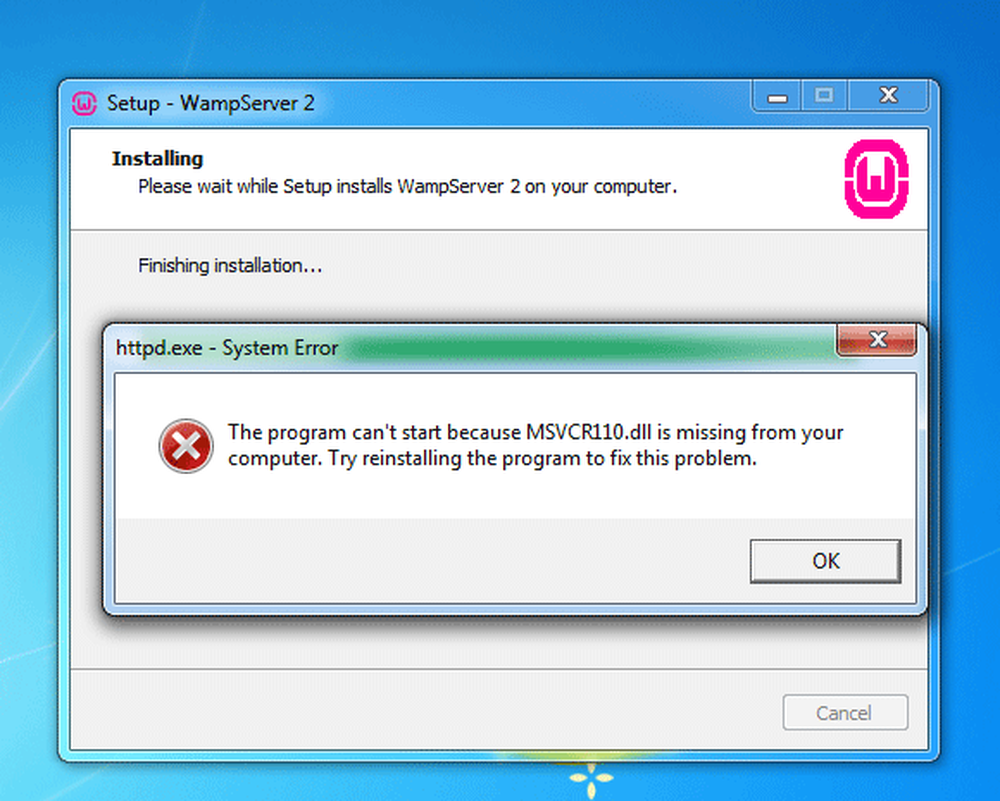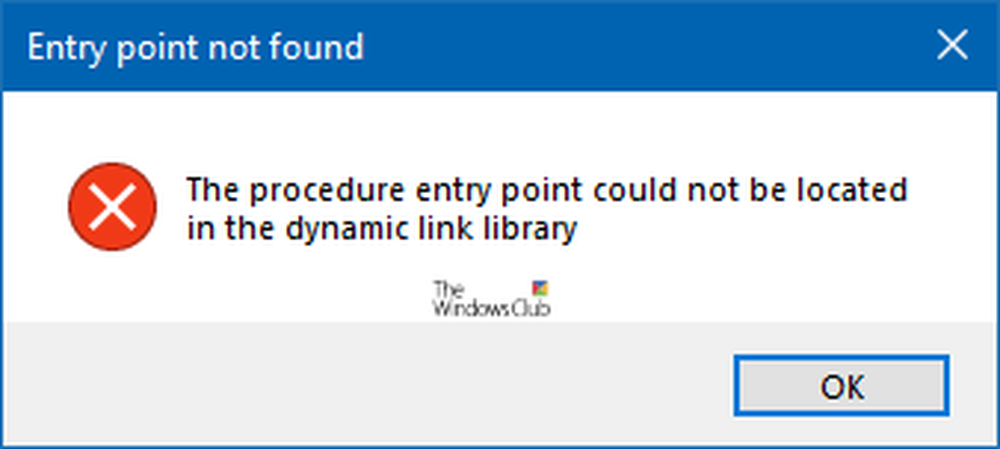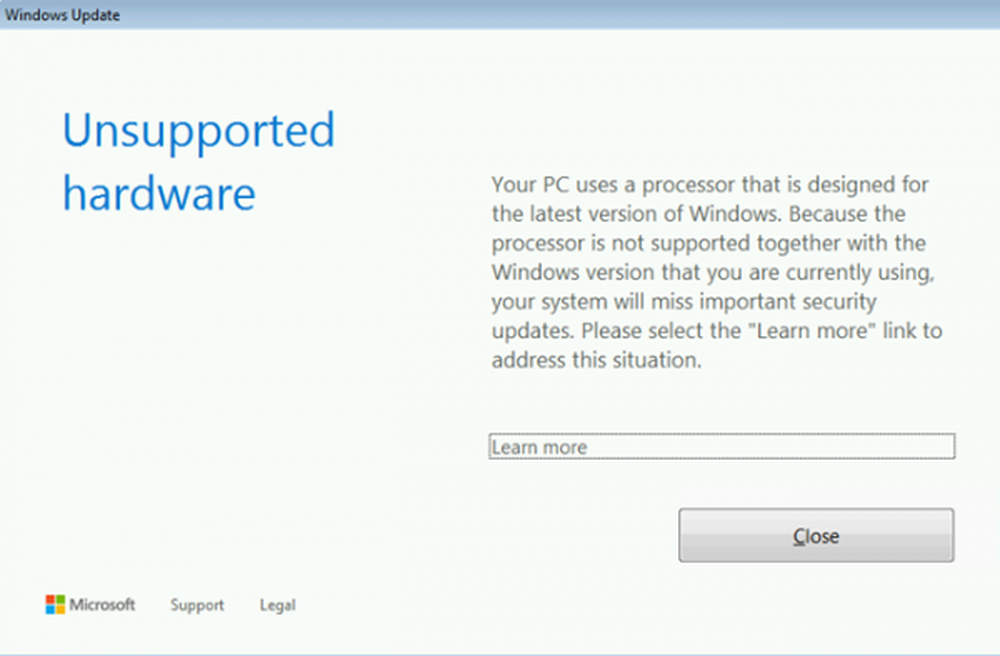La chiave prodotto inserita non corrisponde a nessuna delle immagini Windows disponibili per l'installazione

Durante l'installazione Windows 10 come installazione pulita sul tuo dispositivo, potresti aver riscontrato un errore La chiave prodotto inserita non corrisponde a nessuna delle immagini Windows disponibili per l'installazione. Questo accade quando in realtà non sei nemmeno arrivato alla fase di inserimento del codice Product Key.
È possibile ottenere questo errore anche se hai fatto tutte le cose giuste prima e mentre esegui la tua installazione pulita. Potresti aver formattato l'unità, scaricato l'Upgrade Assistant e creato correttamente un USB avviabile.
La chiave prodotto inserita non corrisponde a nessuna delle immagini Windows disponibili per l'installazione
Il processo di installazione inizia con l'avvio dal supporto di installazione. Dopo il riavvio e una volta che hai finito di selezionare la lingua, la regione e il fuso orario, il sistema mostra un messaggio che dice "Il codice prodotto inserito non corrisponde a nessuna delle immagini Windows disponibili per l'installazione. Inserisci un codice "Product Key" diverso. Il sistema torna semplicemente alla prima schermata. Questo problema impedisce il completamento dell'installazione pulita e l'utente potrebbe semplicemente accontentarsi di un semplice aggiornamento.
Tuttavia, se un aggiornamento non è quello che stai cercando, questo post ti sarà utile per risolvere questo problema. Il problema può essere risolto tramite il supporto di installazione. Estrai il contenuto del ISO 10 di Windows file, utilizzando un software di estrazione come 7-Zip.
Ora segui questa soluzione pubblicata su Microsoft Answers. È semplice e si è dimostrato efficace più della maggior parte delle volte.Aprire Blocco note e digitare quanto segue:
[PID] Valore = XXXXX-XXXXX-XXXXX-XXXXX-XXXXX
Anche se può sembrare ovvio, vale la pena ricordare che XXXXX-XXXXX-XXXXX-XXXXX-XXXXX deve essere sostituito con il tuo originale e unico codice prodotto di 25 caratteri.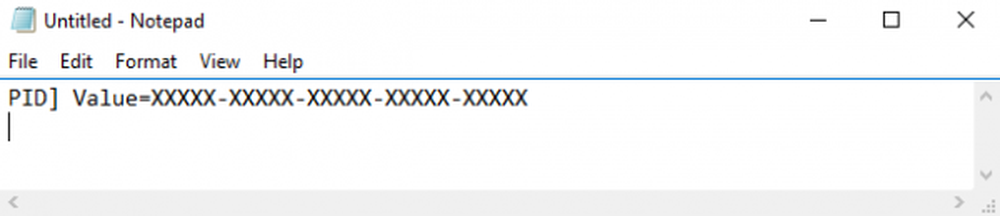
Una volta che hai finito di digitare la riga sopra con il tuo codice prodotto, il file del Blocco note deve essere salvato come pid.txt al / fonti cartella sotto la cartella ISO 10 di Windows. In questo modo, la chiave OEM già installata nel BIOS del dispositivo viene sostituita dal file PID.
Dopo aver inserito il file PID.txt nella cartella dei sorgenti, utilizzare un software ISO di creazione come ISO Workshop per creare il file ISO. Quando hai finito di ricreare il file ISO, crea un altro supporto di installazione avviabile con il file ISO appena creato.
È ora possibile avviare un'altra installazione pulita. Questa volta, non riceverai errori e sarai in grado di completare l'intero processo.